MediaPipe Gesture Recognizer タスクを使用すると、手ジェスチャーをリアルタイムで認識し、認識された手ジェスチャーの結果と検出された手のランドマークを提供できます。ここでは、Android アプリでジェスチャー認識ツールを使用する方法について説明します。これらの手順で説明するコードサンプルは GitHub で入手できます。
このタスクの動作を確認するには、ウェブデモをご覧ください。このタスクの機能、モデル、構成オプションの詳細については、概要をご覧ください。
サンプルコード
MediaPipe Tasks のサンプルコードは、Android 向けのジェスチャー認識アプリのシンプルな実装です。この例では、物理的な Android デバイスのカメラを使用して手ジェスチャーを継続的に検出します。また、デバイスのギャラリーにある画像や動画を使用して、ジェスチャーを静的に検出することもできます。
このアプリは、独自の Android アプリの開始点として使用できます。また、既存のアプリを変更する際にも参照できます。ジェスチャー認識ツールのサンプルコードは GitHub でホストされています。
コードをダウンロードする
次の手順では、git コマンドライン ツールを使用してサンプルコードのローカルコピーを作成する方法について説明します。
サンプルコードをダウンロードするには:
- 次のコマンドを使用して、Git リポジトリのクローンを作成します。
git clone https://github.com/google-ai-edge/mediapipe-samples
- 必要に応じて、スパース チェックアウトを使用するように Git インスタンスを構成して、ジェスチャー認識ツールのサンプルアプリのファイルのみを取得します。
cd mediapipe-samples git sparse-checkout init --cone git sparse-checkout set examples/gesture_recognizer/android
サンプルコードのローカル バージョンを作成したら、プロジェクトを Android Studio にインポートしてアプリを実行できます。手順については、Android 用セットアップ ガイドをご覧ください。
主要コンポーネント
次のファイルには、このハンドジェスチャー認識サンプル アプリケーションの重要なコードが含まれています。
- GestureRecognizerHelper.kt - ジェスチャー認識ツールを初期化し、モデルとデリゲートの選択を処理します。
- MainActivity.kt -
GestureRecognizerHelperとGestureRecognizerResultsAdapterの呼び出しなど、アプリを実装します。 - GestureRecognizerResultsAdapter.kt - 結果を処理してフォーマットします。
セットアップ
このセクションでは、ジェスチャー認識機能を使用するように開発環境とコード プロジェクトを設定する主な手順について説明します。プラットフォーム バージョンの要件など、MediaPipe タスクを使用する開発環境の設定に関する一般的な情報については、Android の設定ガイドをご覧ください。
依存関係
ジェスチャー認識タスクは com.google.mediapipe:tasks-vision ライブラリを使用します。Android アプリの build.gradle ファイルに次の依存関係を追加します。
dependencies {
implementation 'com.google.mediapipe:tasks-vision:latest.release'
}
モデル
MediaPipe ジェスチャー認識タスクでは、このタスクに対応したトレーニング済みモデル バンドルが必須です。ジェスチャー認識ツールで使用可能なトレーニング済みモデルの詳細については、タスクの概要のモデルのセクションをご覧ください。
モデルを選択してダウンロードし、プロジェクト ディレクトリに保存します。
<dev-project-root>/src/main/assets
ModelAssetPath パラメータ内にモデルのパスを指定します。サンプルコードでは、モデルは GestureRecognizerHelper.kt ファイルに定義されています。
baseOptionBuilder.setModelAssetPath(MP_RECOGNIZER_TASK)
タスクを作成する
MediaPipe ジェスチャー認識タスクは、createFromOptions() 関数を使用してタスクを設定します。createFromOptions() 関数は、構成オプションの値を受け入れます。構成オプションの詳細については、構成オプションをご覧ください。
ジェスチャー認識ツールは、静止画像、動画ファイル、ライブ動画ストリーミングの 3 つの入力データ型をサポートしています。タスクを作成するときに、入力データ型に対応する実行モードを指定する必要があります。入力データ型に対応するタブを選択して、タスクの作成方法と推論の実行方法を確認します。
画像
val baseOptionsBuilder = BaseOptions.builder().setModelAssetPath(MP_RECOGNIZER_TASK)
val baseOptions = baseOptionBuilder.build()
val optionsBuilder =
GestureRecognizer.GestureRecognizerOptions.builder()
.setBaseOptions(baseOptions)
.setMinHandDetectionConfidence(minHandDetectionConfidence)
.setMinTrackingConfidence(minHandTrackingConfidence)
.setMinHandPresenceConfidence(minHandPresenceConfidence)
.setRunningMode(RunningMode.IMAGE)
val options = optionsBuilder.build()
gestureRecognizer =
GestureRecognizer.createFromOptions(context, options)
動画
val baseOptionsBuilder = BaseOptions.builder().setModelAssetPath(MP_RECOGNIZER_TASK)
val baseOptions = baseOptionBuilder.build()
val optionsBuilder =
GestureRecognizer.GestureRecognizerOptions.builder()
.setBaseOptions(baseOptions)
.setMinHandDetectionConfidence(minHandDetectionConfidence)
.setMinTrackingConfidence(minHandTrackingConfidence)
.setMinHandPresenceConfidence(minHandPresenceConfidence)
.setRunningMode(RunningMode.VIDEO)
val options = optionsBuilder.build()
gestureRecognizer =
GestureRecognizer.createFromOptions(context, options)
ライブ配信
val baseOptionsBuilder = BaseOptions.builder().setModelAssetPath(MP_RECOGNIZER_TASK)
val baseOptions = baseOptionBuilder.build()
val optionsBuilder =
GestureRecognizer.GestureRecognizerOptions.builder()
.setBaseOptions(baseOptions)
.setMinHandDetectionConfidence(minHandDetectionConfidence)
.setMinTrackingConfidence(minHandTrackingConfidence)
.setMinHandPresenceConfidence(minHandPresenceConfidence)
.setResultListener(this::returnLivestreamResult)
.setErrorListener(this::returnLivestreamError)
.setRunningMode(RunningMode.LIVE_STREAM)
val options = optionsBuilder.build()
gestureRecognizer =
GestureRecognizer.createFromOptions(context, options)
ジェスチャー認識ツールのサンプルコードの実装では、ユーザーが処理モードを切り替えることができます。この方法ではタスク作成コードが複雑になり、ユースケースに適さない場合があります。このコードは、GestureRecognizerHelper.kt ファイルの setupGestureRecognizer() 関数で確認できます。
設定オプション
このタスクには、Android アプリ用の次の構成オプションがあります。
| オプション名 | 説明 | 値の範囲 | デフォルト値 | |
|---|---|---|---|---|
runningMode |
タスクの実行モードを設定します。モードは次の 3 つです。 IMAGE: 単一画像入力のモード。 動画: 動画のデコードされたフレームのモード。 LIVE_STREAM: カメラなどからの入力データのライブ配信モード。このモードでは、resultListener を呼び出して、結果を非同期で受信するリスナーを設定する必要があります。 |
{IMAGE, VIDEO, LIVE_STREAM} |
IMAGE |
|
numHands |
検出できる手の最大数は GestureRecognizer によって決まります。 |
Any integer > 0 |
1 |
|
minHandDetectionConfidence |
手の検出が成功と見なされるために必要な、手のひら検出モデルの信頼度の最小スコア。 | 0.0 - 1.0 |
0.5 |
|
minHandPresenceConfidence |
手のランドマーク検出モデルにおける手の存在スコアの最小信頼度スコア。ジェスチャー認識ツールの動画モードとライブ配信モードでは、手のランドマーク モデルからの手の存在の信頼スコアがこのしきい値を下回ると、手のひら検出モデルがトリガーされます。それ以外の場合は、軽量の手トラッキング アルゴリズムを使用して、その後のランドマーク検出のために手の位置を決定します。 | 0.0 - 1.0 |
0.5 |
|
minTrackingConfidence |
ハンド トラッキングが成功とみなされるための最小信頼スコア。これは、現在のフレームと最後のフレームの手の境界ボックスの IoU しきい値です。ジェスチャー認識機能の動画モードとストリーミング モードでは、トラッキングに失敗すると、ジェスチャー認識機能が手の検出をトリガーします。そうでない場合、手の検出はスキップされます。 | 0.0 - 1.0 |
0.5 |
|
cannedGesturesClassifierOptions |
定型ジェスチャー分類システムの動作を構成するためのオプション。定型ジェスチャーは ["None", "Closed_Fist", "Open_Palm", "Pointing_Up", "Thumb_Down", "Thumb_Up", "Victory", "ILoveYou"]です。 |
|
|
|
customGesturesClassifierOptions |
カスタム ジェスチャー分類システムの動作を構成するためのオプション。 |
|
|
|
resultListener |
ジェスチャー認識機能がライブ ストリーム モードのときに、分類結果を非同期で受信するように結果リスナーを設定します。実行モードが LIVE_STREAM に設定されている場合にのみ使用できます。 |
ResultListener |
なし | なし |
errorListener |
オプションのエラー リスナーを設定します。 | ErrorListener |
なし | なし |
データの準備
ジェスチャー認識機能は、画像、動画ファイル、ライブ配信動画で動作します。このタスクは、サイズ変更、回転、値の正規化などのデータ入力前処理を処理します。
次のコードは、処理のためにデータをハンドオフする方法を示しています。これらのサンプルには、画像、動画ファイル、ライブ動画ストリーミングのデータの処理方法の詳細が含まれています。
画像
import com.google.mediapipe.framework.image.BitmapImageBuilder import com.google.mediapipe.framework.image.MPImage // Convert the input Bitmap object to an MPImage object to run inference val mpImage = BitmapImageBuilder(image).build()
動画
import com.google.mediapipe.framework.image.BitmapImageBuilder import com.google.mediapipe.framework.image.MPImage val argb8888Frame = if (frame.config == Bitmap.Config.ARGB_8888) frame else frame.copy(Bitmap.Config.ARGB_8888, false) // Convert the input Bitmap object to an MPImage object to run inference val mpImage = BitmapImageBuilder(argb8888Frame).build()
ライブ配信
import com.google.mediapipe.framework.image.BitmapImageBuilder import com.google.mediapipe.framework.image.MPImage // Convert the input Bitmap object to an MPImage object to run inference val mpImage = BitmapImageBuilder(rotatedBitmap).build()
ジェスチャー認識ツールのサンプルコードでは、データの準備は GestureRecognizerHelper.kt ファイルで処理されます。
タスクを実行する
ジェスチャー認識機能は、recognize、recognizeForVideo、recognizeAsync 関数を使用して推論をトリガーします。ジェスチャー認識の場合、入力データの前処理、画像内の手の検出、手のランドマークの検出、ランドマークからの手のジェスチャーの認識が含まれます。
次のコードは、タスクモデルで処理を実行する方法を示しています。これらのサンプルには、画像、動画ファイル、ライブ動画ストリーミングのデータの処理方法が詳しく記載されています。
画像
val result = gestureRecognizer?.recognize(mpImage)
動画
val timestampMs = i * inferenceIntervalMs gestureRecognizer?.recognizeForVideo(mpImage, timestampMs) ?.let { recognizerResult -> resultList.add(recognizerResult) }
ライブ配信
val mpImage = BitmapImageBuilder(rotatedBitmap).build()
val frameTime = SystemClock.uptimeMillis()
gestureRecognizer?.recognizeAsync(mpImage, frameTime)
次の点にご注意ください。
- 動画モードまたはライブ配信モードで実行する場合は、入力フレームのタイムスタンプをジェスチャー認識タスクに指定する必要があります。
- 画像モードまたは動画モードで実行する場合、ジェスチャー認識タスクは、入力画像またはフレームの処理が完了するまで現在のスレッドをブロックします。ユーザー インターフェースがブロックされないように、処理はバックグラウンド スレッドで実行します。
- ライブ配信モードで実行する場合、ジェスチャー認識タスクは現在のスレッドをブロックせず、すぐに返されます。入力フレームの処理が完了するたびに、認識結果とともに結果リスナーが呼び出されます。ジェスチャー認識タスクが別のフレームの処理でビジー状態になっているときに認識関数が呼び出されると、タスクは新しい入力フレームを無視します。
ジェスチャー認識ツールのサンプルコードでは、recognize、recognizeForVideo、recognizeAsync 関数は GestureRecognizerHelper.kt ファイルで定義されています。
結果を処理して表示する
ジェスチャー認識機能は、認識の実行ごとにジェスチャー検出結果オブジェクトを生成します。結果オブジェクトには、画像座標のハンドランドマーク、ワールド座標のハンドランドマーク、利き手(左手/右手)、検出された手のハンドジェスチャー カテゴリが含まれます。
このタスクの出力データの例を次に示します。
結果の GestureRecognizerResult には 4 つのコンポーネントが含まれ、各コンポーネントは配列です。各要素には、検出された 1 つの手の検出結果が含まれます。
利き手
利き手は、検出された手が左手か右手かを表します。
ジェスチャー
検出された手の認識されたジェスチャー カテゴリ。
ランドマーク
手に関するランドマークは 21 個あり、それぞれ
x、y、zの座標で構成されています。x座標とy座標は、それぞれ画像の幅と高さで [0.0, 1.0] に正規化されます。z座標はランドマークの深さを表します。手首の深さが原点になります。値が小さいほど、ランドマークはカメラに近くなります。zの振幅は、xとほぼ同じスケールを使用します。世界の名所
21 個の手のランドマークもワールド座標で表されます。各ランドマークは
x、y、zで構成され、手形の幾何学的中心を原点として、メートル単位の現実世界の 3D 座標を表します。
GestureRecognizerResult:
Handedness:
Categories #0:
index : 0
score : 0.98396
categoryName : Left
Gestures:
Categories #0:
score : 0.76893
categoryName : Thumb_Up
Landmarks:
Landmark #0:
x : 0.638852
y : 0.671197
z : -3.41E-7
Landmark #1:
x : 0.634599
y : 0.536441
z : -0.06984
... (21 landmarks for a hand)
WorldLandmarks:
Landmark #0:
x : 0.067485
y : 0.031084
z : 0.055223
Landmark #1:
x : 0.063209
y : -0.00382
z : 0.020920
... (21 world landmarks for a hand)
次の画像は、タスク出力の可視化を示しています。
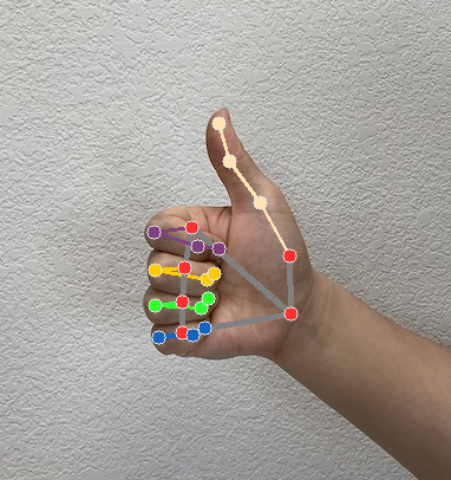
ジェスチャー認識ツールのコード例では、GestureRecognizerResultsAdapter.kt ファイルの GestureRecognizerResultsAdapter クラスが結果を処理します。

